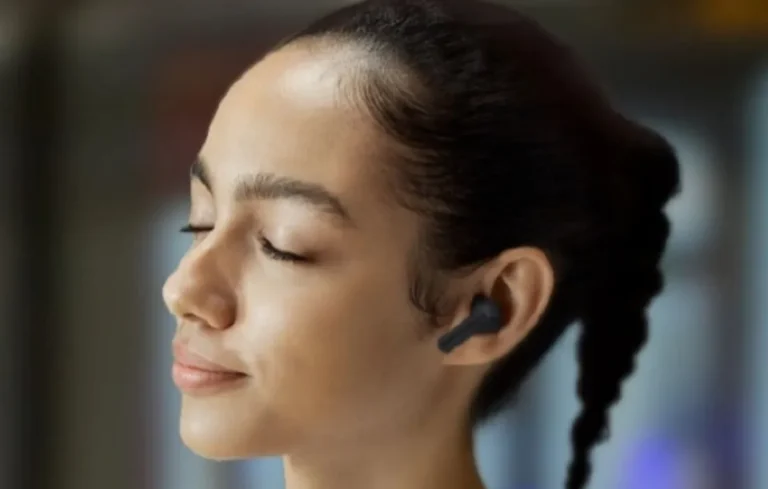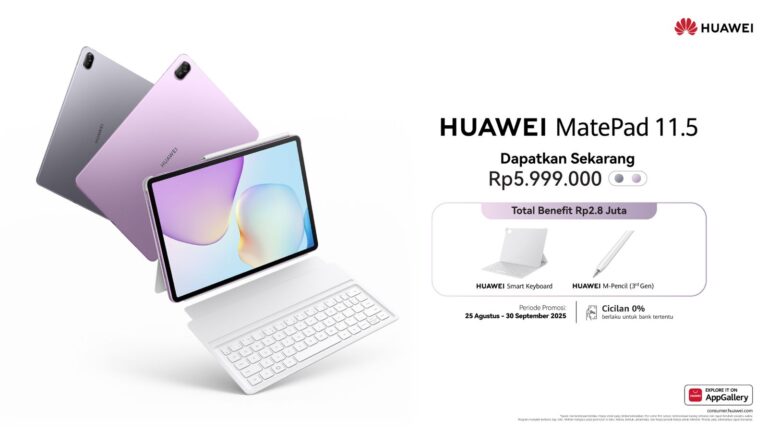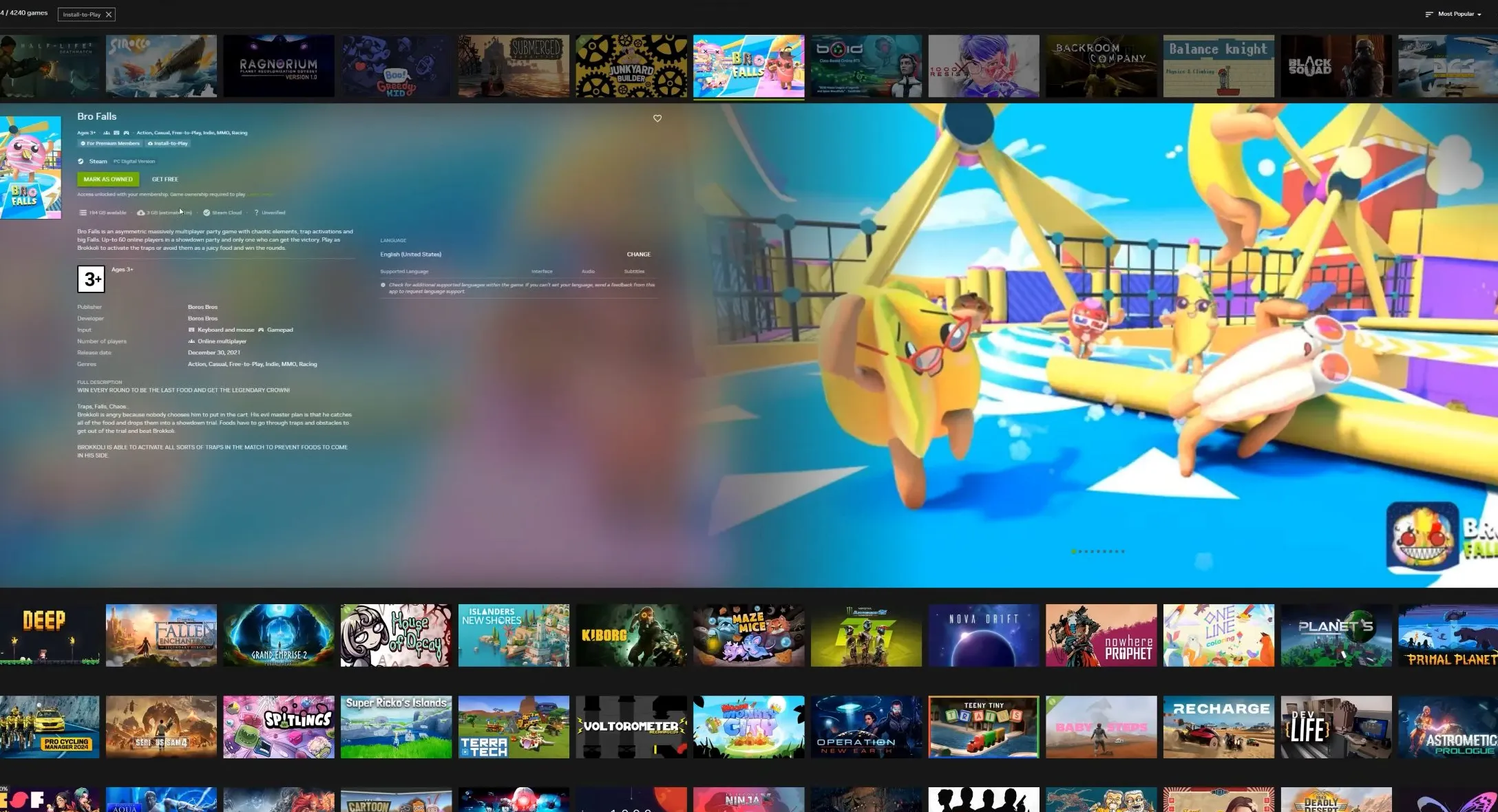Telset.id – Kementerian Komunikasi dan Informatika (Kemkominfo) meminta platform permainan daring Roblox untuk mematuhi regulasi perlindungan anak di Indonesia. Pertemuan antara perwakilan Roblox Asia Pasifik dengan Kemkominfo berlangsung di Jakarta Pusat pada Kamis (14/8/2025).
Menteri Komunikasi dan Informatika (Menkominfo) Meutya Hafid mengungkapkan bahwa pihaknya telah meminta Roblox membuka kantor perwakilan di Indonesia. Selain itu, platform tersebut juga diminta mematuhi peraturan perlindungan anak di ruang digital sesuai Peraturan Pemerintah Nomor 17 Tahun 2025 tentang Tata Kelola Penyelenggaraan Sistem Elektronik dalam Perlindungan Anak (PP Tunas) dan Sistem Kepatuhan Moderasi Konten (SAMAN).
“Harus ada perwakilan yaitu kantor di Indonesia, kemudian juga harus patuh dan mengikuti regulasi yang ada terkhusus PP Tunas dan juga SAMAN yang isinya adalah perlindungan untuk anak di ruang digital,” tegas Meutya Hafid dalam keterangan resminya.
Baca Juga:
Dalam pertemuan tersebut, perwakilan Roblox menyatakan komitmennya untuk melaporkan operasional platform kepada Kemkominfo. Di sisi lain, Kemkominfo akan melakukan pemantauan ketat untuk memastikan kepatuhan Roblox terhadap hukum yang berlaku di Indonesia.
Pertemuan ini masih dalam tahap awal, dan kedua pihak sepakat untuk melakukan pertemuan lanjutan secara berkala. Menkominfo Meutya Hafid menegaskan bahwa langkah tegas akan diambil jika Roblox tidak menunjukkan perbaikan dalam waktu 1-2 bulan ke depan.
“Secara berkala kita akan panggil lagi, baru kemudian kita putuskan apakah ini perlu diblokir, atau perlu pembatasan usia yang lebih ketat, atau syukur kalau dalam waktu 1-2 bulan ini Roblox melakukan perbaikan-perbaikan yang menyeluruh untuk layanan di Indonesia,” jelas Meutya.
Tekanan terhadap Roblox untuk mematuhi regulasi perlindungan anak semakin menguat setelah Komisi Perlindungan Anak Indonesia (KPAI) meminta Kemkominfo melakukan investigasi menyeluruh terhadap korban dampak negatif gim daring tersebut. KPAI mencatat banyak anak mengalami dampak fisik, psikis, mental, dan sosial akibat penggunaan platform digital yang tidak sesuai klasifikasi umur.
Komisioner KPAI Pengampu Subklaster Anak Korban Pornografi dan Cyber, Kawiyan, menyoroti adanya oknum-oknum yang memanfaatkan gim sebagai jaringan digital untuk hal-hal yang bertentangan dengan hukum seperti penipuan, eksploitasi, cyberbullying, dan mengajarkan kekerasan.
KPAI juga mengkritik kelalaian pihak Penyelenggara Sistem Elektronik (PSE) dalam mengoperasikan sistem elektronik yang membuat anak-anak lebih rentan menjadi korban. Platform digital diharapkan menyediakan fitur kontrol orang tua yang memadai untuk melindungi pengguna anak-anak.
Regulasi PP Tunas dan SAMAN yang diterapkan pemerintah Indonesia merupakan langkah progresif dalam melindungi anak di ruang digital. Kepatuhan terhadap aturan perlindungan anak menjadi syarat mutlak bagi semua platform digital yang beroperasi di Indonesia, termasuk Roblox.
Industri gim daring di Indonesia terus berkembang pesat, namun diiringi dengan tantangan perlindungan konsumen, khususnya anak-anak. Data menunjukkan bahwa penetrasi internet di kalangan anak-anak Indonesia mencapai angka yang signifikan, sehingga perlindungan digital menjadi prioritas utama.
Roblox sebagai platform yang populer di kalangan anak-anak dan remaja memiliki tanggung jawab besar untuk memastikan lingkungan digital yang aman. Platform ini dikenal dengan konten buatan pengguna (user-generated content) yang memerlukan moderasi ketat untuk mencegah konten berbahaya.
Pemerintah Indonesia melalui Kemkominfo terus memperkuat pengawasan terhadap platform digital asing yang beroperasi di tanah air. Kebijakan ini sejalan dengan upaya global dalam meningkatkan keamanan digital bagi pengguna anak-anak.
Ke depan, kolaborasi antara pemerintah, platform digital, dan masyarakat diharapkan dapat menciptakan ekosistem digital yang lebih aman dan bertanggung jawab bagi semua pengguna, terutama anak-anak sebagai kelompok yang paling rentan.